jQuery「.slideUp( )/.slideDown()/.slideToggle()」で縦方向のスライドで表示・非表示する方法


jQueryの「.slideUp( )/.slideDown()/.slideToggle()」は、指定要素を縦スライドで表示・非表示する事ができるメソッド
今回は、jQueryの「.slideUp( )/.slideDown()/.slideToggle()」について、その使い方をサンプルを交えて解説しよう。
目次
.slideUp( )/.slideDown()の機能とは?
.slideUp()は、指定要素を上方向にスライドして消え.slideDown()は、下方向のスライド表示する事ができる。
.slideToggle()の機能とは?
.slideToggle()は、指定要素の表示・非表示を自動判別して、縦方向のスライドで表示・非表示させる」事ができる。
.slideUp( )/.slideDown()/.slideToggle()の構文
.slideUp()の構文は次のような記述となる
$("セレクタ").slideUp();.slideDown()の構文は次のような記述となる
$("セレクタ").slideDown();.slideToggle()の構文は次のような記述となる
$("セレクタ").slideToggle();引数にミリ秒を指定して、スライド時間を調整する構文
.slideUp( ).slideDown().slideToggle()に引数を「ミリ秒」で指定する事で、スライドする時間を調整できる。(1秒は1000ミリ秒)
$("セレクタ").slideUp(1000);$("セレクタ").slideDown(1000);$("セレクタ").slideToggle(1000);引数にコールバック関数を指定できる
.slideUp( ).slideDown()の引数にコールバック関数を入れる事で、スライド表示された後に何かの処理を加える事ができる。
$("セレクタ").slideUp(3000, function(){
// 非表示後に加えたい処理
});$("セレクタ").slideDown(3000, function(){
// 非表示後に加えたい処理
});$("セレクタ").slideToggle(3000, function(){
// 非表示後に加えたい処理
});.slideUp( )/.slideDown()/.slideToggle()の使用例
ボタンクリックで対象をスライド表示させる例
ボタンクリックで、サンプルテキストをスライドアップ・スライドダウンさせる例。
<button class="up">スライドアップ</button>
<button class="down">スライドダウン</button>
<p class="target">サンプルテキスト</p>$(function(){
$('.up').on('click', function() {
$('.target').slideUp(1000);
});
$('.down').on('click', function() {
$('.target').slideDown(1000);
});
});この例では.upのボタンをクリックする事で、class="target"にあたる「サンプルテキスト」が1000ミリ秒(1秒)でスライドアップで消え.downボタンをクリックする事で対象がスライドダウンで表示されるようになる。
この例の実際の動きをcodePenで見てみよう。
See the Pen slideUp()slideDown01 by stand4u (@stand4u) on CodePen.
スライド表示させた後に、コールバック関数を使う例
.upのボタンをクリックする事で、サンプルテキストがスライドアップされた後、.upのボタンの背景色が赤になり、.downボタンをクリックする事で対象がスライドダウンで表示された後、.downのボタンの背景色が青色になる。
<button class="up">スライドアップ</button>
<button class="down">スライドダウン</button>
<p class="target">サンプルテキスト</p>
$(function(){
$('.up').on('click', function() {
$('.target').slideUp(1000,function(){
$('.up').css("background-color","red");
});
});
$('.down').on('click', function() {
$('.target').slideDown(1000,function(){
$('.down').css("background-color","blue");
});
});
});buttonをクリックする事で、1000ミリ秒(1秒)でスライド表示・非表示され、それぞれに設定したコールバック関数で、その後クリックしたボタンの背景色が変わるようになる。
この例の実際の動きをcodePenで見てみよう。
See the Pen slideUp()slideDown02 by stand4u (@stand4u) on CodePen.
jQuery「.slideUp( )/.slideDown()を一つにしたのが「.slideToggle()」
さきほどの例のように「.slideUp( )/.slideDown()」を使って、2つのボタンでスライド表示・スライド非表示する事ができたが.slideToggle()を使うと1つのボタンイベントで、スライド表示・非表示を完結する事ができる。
<button>スライド表示</button>
<p class="target">サンプルテキスト</p>
$(function(){
$('button').on('click', function() {
$('.target').slideToggle(500);
});
});});要するに.slideToggle()は対象の要素が表示されていたらスライドアップして非表示にし、非表示状態であれば、スライドダウンで表示されるようになるという感じで、自動判別してくれるのだ。
この例の実際の動きをcodePenで見てみよう。
See the Pen slideToggle01 by stand4u (@stand4u) on CodePen.
jQuery「.slideUp( )/.slideDown()/.slideToggle()」で縦方向のスライドで表示・非表示する方法のまとめ
以上が、jQueryで「.slideUp( )/.slideDown()/.slideToggle()」で指定要素を縦スライドで表示・非表示する方法でした。
その他のjQueryメソッドについて確認したい方は、jQueryメソッドを一覧で解説したこちらの記事を確認しておこう!
※当記事の掲載内容は執筆現在の個人の見解・調査によるもので、動作・サービス等を保証するものではありません。最新情報は各公式サイトでご確認頂き、購入・契約・データ作成等はご自身の判断・責任でお願いします。 免責事項
関連記事

jQuery「removeAttr」で要素の属性を削除する方法

jQuery「prepend / prependTo」で要素内の先頭にHTMLを挿入する

jQuery「.siblings() 」ですべての兄弟要素を取得する方法

jQueryでif文を使った条件分岐の書き方

jQuery「.prev() / .prevAll()」で直前の兄弟要素を取得する方法

jQuery「.show( )/.fadeIn()」で指定要素をフェードインで表示する方法

jQuery「removeClass」で指定のクラスを削除する方法

jQuery「.eq()」で順番指定で要素を取得する方法

jQuery「.next() / .nextAll()」で直後の兄弟要素を取得する方法

jQuery「remove」で要素を削除する
サイト内検索
新着記事
- YouTubeより詳しく!まとめて学べる『WEBデザイン動画講座』
- Figmaの背景切り抜きプラグイン『Remove BG』のAPI Key取得方法と使い方
- WEBデザイン動画講座のご紹介【お得な割引アリ】
- WixでWEBデザイナーが「ポートフォリオサイト」を作ってみた!
- WEBデザインツールの比較!初心者におすすめは?Figma Photoshop Xd Illustrator
- CodeCampGATE(コードキャンプゲート)とは?転職・就職先と評判
- コードキャンプの「Webデザイン・Webデザイン副業コース」を卒業生が解説!
- テックアカデミー「はじめての副業コース」卒業生が内容を解説!
- PHPの独学!挫折しないおすすめ勉強方法!
- 16インチMacbook Proで使える100Wモバイルバッテリー Zendure SuperTankレビュー
- [体験談] CodeCamp(コードキャンプ)で挫折する理由!
- テックアカデミー「受講した感想・評判」学習内容の総まとめ!
- Photoshop 超リアルな商品写真の鏡面反射の作り方
- デイトラの評判は?詳細内容とメリット・デメリットを解説
- CSSだけ超簡単!画像トリミングできる 「object-fit」 の使い方
- コードキャンプ 「無料体験・カウンセリング」を受講してみた!予約方法や内容の体験談
- デジタルハリウッドSTUDIO by LIGの評判
- PhotoshopでWEBデザインする基本の設定とテクニック
- テックアイエス評判は?現役プロがTECH I.S.を徹底調査!
- WEBデザインの練習・勉強をしながら「お金までもらえる」超おすすめの学習方法!
カテゴリー
タグリスト












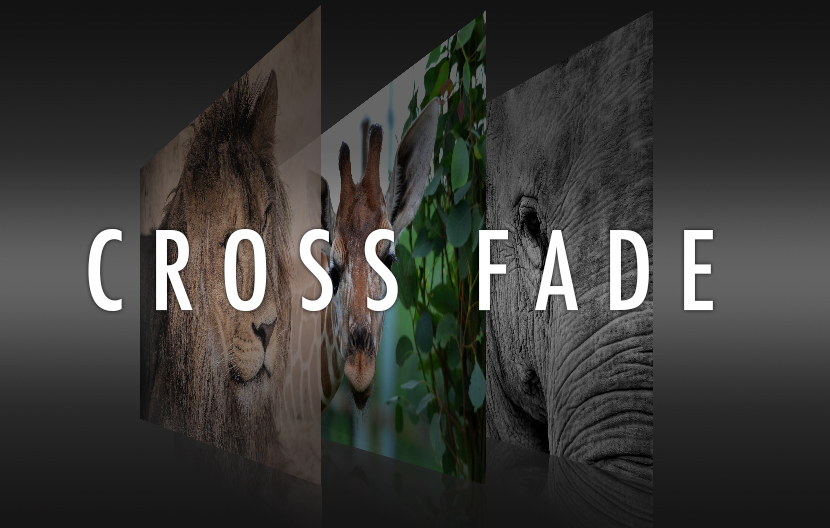








![Adobe CC [45%OFF]学生価格で「社会人」が安く買う方法!(コンプリートプラン)](https://stand-4u.com/stand-4u/wp-content/uploads/2020/12/adobe-CC-2.jpg)






